7 façons rapides d'augmenter la résolution d'une image
Vous avez déjà voulu partager une image sur Internet, mais elle a une faible résolution ? La meilleure chose à faire est d'augmenter sa qualité. Mais comment pouvez-vous augmenter la qualité d'une image à faible résolution ?
Cet article couvre 7 méthodes utiles pour augmenter la résolution de l'image sur différents appareils. Que vous souhaitiez créer une image JPEG avec une résolution plus élevée pour l'impression, agrandir une photo précieuse ou pour d'autres raisons, vous pouvez sélectionner votre méthode préférée pour effectuer la mise à l'échelle de l'image.
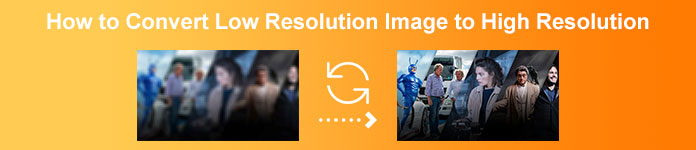
Partie 1. Que sont les images basse résolution et haute résolution
Il y a une grande différence entre les images basse résolution et haute résolution. Dans cette partie, nous allons d'abord savoir ce qu'est une image haute résolution, puis une image basse résolution, et quelles sont leurs différences.
Images haute résolution
Traditionnellement, les images haute résolution ont une résolution de 300 ppp (taille réelle) et plus. Ces images sont généralement utilisées dans le secteur de l'impression et ont normalement un paramètre de couleur CMJN. Les images haute résolution nécessitent généralement une résolution élevée (points par pouce) pour votre écran, donc même si la photo semble correcte sur votre ordinateur, elle peut paraître floue ou pixellisée une fois imprimée, comme dans l'exemple ci-dessous.

De plus, les images haute résolution sont les plus couramment utilisées. Malgré leur taille de fichier plus importante, les gens les utilisent toujours car elles sont de grande qualité.
Images à basse résolution
Les images basse résolution ont généralement une résolution de 72 ppp. Elles sont de faible qualité, ce qui les rend plus petites. De plus, les images basse résolution ont principalement des couleurs RVB. Ces images sont couramment utilisées sur les écrans, tels que les sites Web et les plateformes de médias sociaux. Par rapport à une image haute résolution, les images basse résolution ont moins de pixels.
Mais qui ne veut pas d'images haute résolution ? De nombreuses personnes préfèrent utiliser des images haute résolution malgré le fait qu'elles prennent plus de place sur leurs appareils. Par conséquent, si vous souhaitez convertir gratuitement des images basse résolution en images haute résolution en ligne, passez à la partie suivante.
Partie 2. Méthode en ligne gratuite pour augmenter la résolution d'une image
Meilleur outil pour augmenter la résolution d'une image gratuitement en ligne
Pour augmenter rapidement la résolution de vos fichiers image sans perte de qualité, vous pouvez essayer d'utiliser le puissant outil pris en charge par l'IA. Conversion ascendante d'images gratuites FVC. Il est spécialement conçu pour augmenter la résolution de l'image et améliorer la qualité. FVC utilise une technologie d'IA avancée pour agrandir vos photos jusqu'à 2X, 4X, 6X ou 8X tout en conservant les détails d'origine. Il peut augmenter la résolution des images au format JPEG, JPG, PNG, TIFF, BMP, etc.
Cet outil fournit un moyen simple d'augmenter la résolution d'une image en ligne gratuitement. De plus, une fois votre photo téléchargée, elle remplira automatiquement plus de détails, accentuera les parties floues, ajustera la luminosité et la couleur et augmentera la résolution pour améliorer la qualité globale de l'image. Vos photos floues, de faible résolution et anciennes peuvent être facilement améliorées.
Comment convertir des images basse résolution en haute résolution à l'aide de FVC Free Image Upscaler :
Étape 1. Ouvrez votre navigateur et recherchez FVC Free Image Upscaler. Cliquez sur le lien fourni pour accéder directement à leur page principale. Sur l'interface utilisateur principale, cliquez sur Télécharger une photo pour télécharger l'image que vous souhaitez mettre à l'échelle.
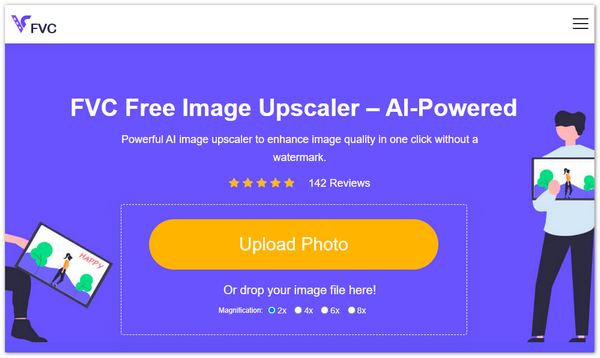
Étape 2. Après avoir téléchargé votre image, vous pouvez voir un aperçu de votre résultat. Si la qualité n'est toujours pas suffisante, vous pouvez également modifier le grossissement de votre image.
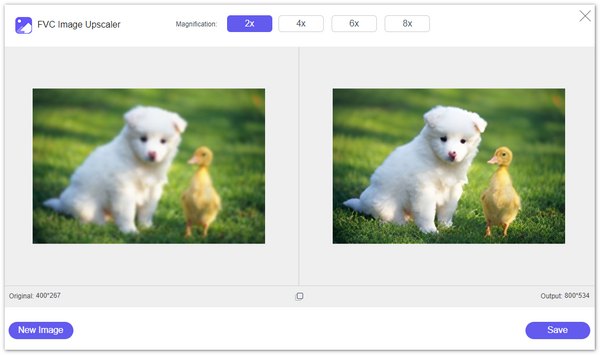
Étape 3. Enfin, cliquez sur le bouton Enregistrer pour enregistrer votre image sur votre appareil. Et voilà ! Vous pouvez maintenant visualiser votre image en haute résolution. Le fichier image agrandi ne sera pas ajouté à un filigrane.
FVC Free Image Upscaler vous permet de prévisualiser l'image dont la résolution a été augmentée. Vous pouvez déplacer votre souris sur l'image pour vérifier les détails. Comme je l'ai mentionné précédemment, il améliorera le fichier image pendant le processus d'augmentation de la résolution.
Augmenter la résolution d'une image avec VanceAI
En plus de FVC Free Image Upscaler. Vous pouvez également essayer d'autres options populaires comme VanceAI Image Upscaler. Ici, je vais vous montrer comment augmenter la résolution de l'image en ligne.
Étape 1. Ouvrez un navigateur Web et accédez au site Web de mise à l'échelle d'images en ligne. Lorsque vous atteignez la page AI Upscale Image, cliquez sur Télécharger l'image pour ajouter votre photo.
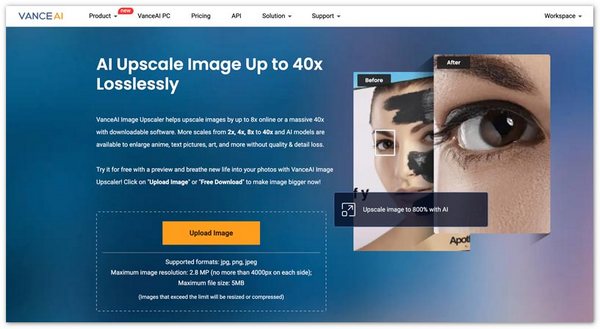
Étape 2. VanceAI regroupe différentes fonctionnalités dans trois catégories principales : Agrandir, Réduire le bruit et Améliorer la netteté. Pour augmenter la résolution d'une image en ligne, assurez-vous d'être sous l'onglet Agrandir. En fonction de vos besoins, choisissez 2X, 4X ou 8X. Comme vous pouvez le voir, vous obtenez d'autres paramètres pour optimiser votre image. Cliquez sur Démarrer pour confirmer votre opération.
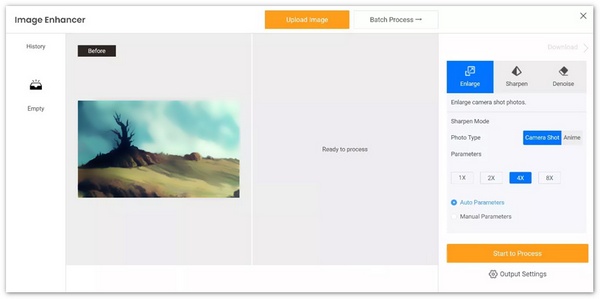
Partie 3. Comment augmenter la résolution d'une image dans Photoshop
Personne ne veut partager une image de mauvaise qualité ou de faible résolution. Par conséquent, de nombreux éditeurs recherchent la meilleure application pour convertir des images basse résolution en images haute résolution. Si vous souhaitez utiliser un outil plus professionnel avec de nombreux outils d'édition, nous vous présenterons ci-dessous une application pro que vous pouvez utiliser.
Adobe Photoshop est une application de retouche professionnelle utilisée par de nombreux éditeurs professionnels. De nombreux photographes utilisent cette application de retouche car elle dispose de nombreuses fonctions et outils de retouche. Adobe Photoshop vous permet d'augmenter facilement la résolution d'une image en ajustant sa largeur et sa hauteur. Si vous avez déjà Photoshop sur votre ordinateur, vous pouvez le lancer et suivre les étapes ci-dessous pour augmenter la résolution de l'image. Vous pouvez également l'installer à partir du site Web officiel d'Adobe et démarrer un essai gratuit de 7 jours.
Étape 1. Ouvrez Photoshop sur votre PC ou Mac, cliquez sur le menu Fichier en haut, puis sélectionnez l'option Ouvrir pour importer votre image. Adobe peut gérer tous les formats d'image fréquemment utilisés, tels que JPEG, JPG, PNG, TIFF, WBMP et PDF. De plus, il n'impose aucune limite de taille de fichier ni d'autres limites pour l'image source.
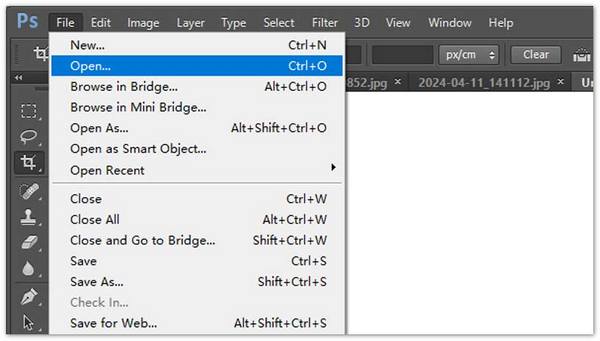
Étape 2Pour augmenter la résolution de votre image, cliquez sur le menu Image et accédez à la fenêtre Taille de l'image. Ici, vous obtenez différents paramètres pour modifier la résolution de votre image. Entrez la largeur et la hauteur spécifiques pour l'agrandir. Vous devez cocher l'icône de chaîne pour conserver le rapport hauteur/largeur d'origine.
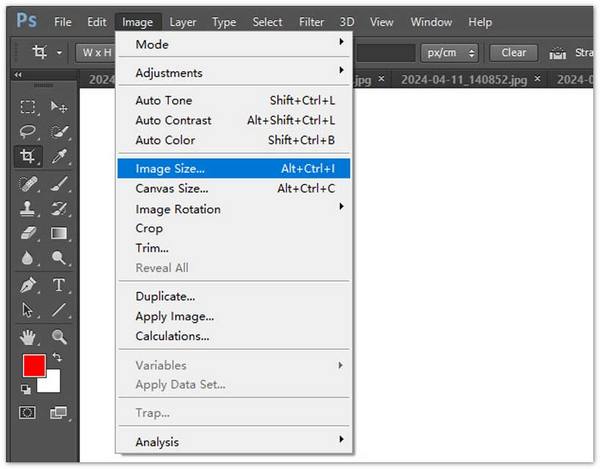
Étape 3. Photoshop propose plusieurs algorithmes de mise à l'échelle d'image pour vous permettre d'augmenter la résolution de l'image, notamment Conserver les détails, Lisser bicubique, Plus net bicubique et Le plus proche voisin. Vous pouvez choisir celui que vous souhaitez dans le menu déroulant de Rééchantillonner. Cliquez sur OK pour enregistrer vos modifications et commencer à augmenter la résolution de la photo.
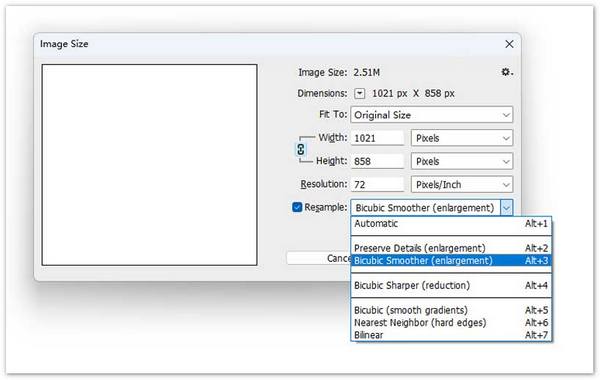
Partie 4. Comment améliorer la résolution des photos sur iPhone et Android
De nombreuses applications tierces de retouche et de mise à l'échelle d'images sont disponibles pour augmenter la résolution des images. Vous pouvez facilement en trouver d'autres dans l'App Store de votre téléphone. Il existe de nombreuses autres options telles que Picwand AI Photo Editor, Pixlr Photo Editor, Photoshop Express Photo Editor, Picsart AI Photo Video Editor, Photo & Picture Resizer, SuperImage AI Enhancer, etc. Ici, dans cette partie, je voudrais prendre Picwand et Pixlr comme exemples pour vous montrer comment améliorer la résolution de vos photos sur un iPhone ou un téléphone Android.
Améliorez la résolution des photos avec Picwand AI Photo Editor
Picwand AI Photo Editor propose des applications mobiles pour augmenter la résolution des images sur iPhone, iPad ou téléphones Android. Les applications peuvent être téléchargées depuis l'App Store ou Google Play Store. Alors, comment améliorer la résolution des photos à l'aide de Picwand AI Photo Editor ?
Étape 1. Ouvrez l'application Picwand AI Photo Editor et appuyez sur l'option AI Image Upscaler. Appuyez ensuite sur Ajouter une photo pour ajouter le fichier image dont vous souhaitez augmenter la résolution.
Étape 2. Vous devez autoriser Picwand à accéder aux images de votre téléphone. Une fois cette option ajoutée, la résolution de l'image sera augmentée à 2X. Vous pouvez sélectionner 4X, 6X ou 8X pour modifier la résolution de cette image.
Étape 3. Après cela, appuyez sur Télécharger pour enregistrer la photo sur votre appareil. Vous pouvez également choisir votre méthode de partage préférée en appuyant sur l'icône Partager.
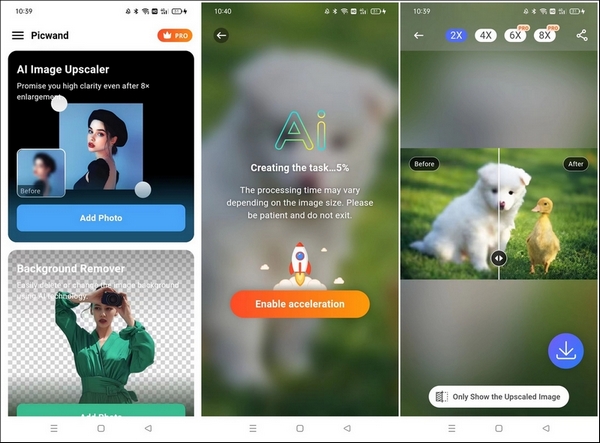
L'augmentation de la résolution de l'image ajoutera de nouveaux pixels entre ceux existants. Cela peut entraîner une perte de qualité. Cependant, ce convertisseur d'image optimisé par l'IA utilise des formules mathématiques pour créer des détails, définir des formes et des couleurs, accentuer les parties floues et effectuer d'autres ajustements pour réduire la perte de qualité.
Améliorez la résolution de vos photos avec Pixlr Photo Editor
Cet outil vous permet d'augmenter facilement la résolution des photos sur iPhone et Android. Vous pouvez le télécharger sur Google Play et Apple Store. Reportez-vous aux étapes ci-dessous pour augmenter la résolution des photos en l'utilisant.
Étape 1. Téléchargez et ouvrez l'application Pixlr Photo Editor sur votre téléphone. Pixlr vous permet de capturer une photo directement et de la modifier. Il vous permet également d'augmenter la résolution des images sur votre appareil. Vous devez autoriser Pixlr à accéder aux photos que vous souhaitez agrandir.
Étape 2. Une fois le fichier image chargé, appuyez sur l'icône spécifique en bas pour afficher les outils associés. Pixlr Photo Editor propose diverses fonctions d'édition couramment utilisées. Par exemple, il vous permet de recadrer votre photo, de la faire pivoter, d'ajouter des détails, de régler la luminosité, etc. Après l'édition, appuyez sur Terminé dans le coin supérieur droit.
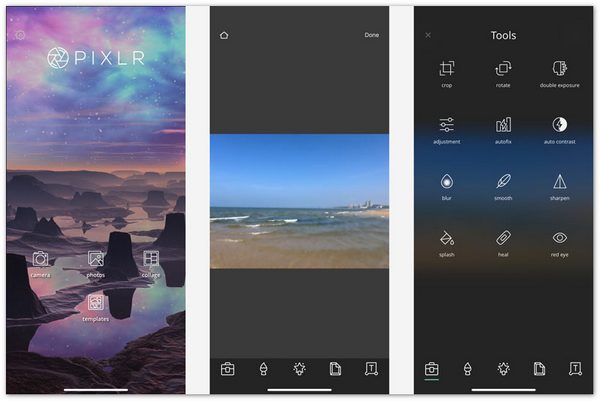
Étape 3. Vous disposez désormais d'options pour enregistrer, partager ou redimensionner l'image. Pour augmenter la résolution de l'image, appuyez sur l'option Redimensionner. Saisissez la largeur et la hauteur souhaitées pour agrandir votre photo. Appuyez sur Enregistrer et le fichier image sera enregistré dans la pellicule.
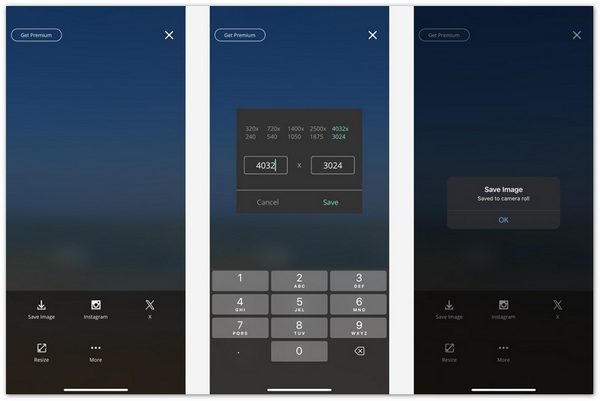
Partie 5. Outils intégrés pour augmenter la résolution d'image sur PC et Mac
Si vous avez seulement besoin de modifier la taille de l'image et d'augmenter la résolution dans un but précis, vous pouvez essayer d'utiliser Microsoft Paint sur un PC Windows ou Aperçu sur Mac. Ils ne sont pas conçus pour augmenter la résolution d'une image. Mais ils comportent quelques fonctions d'édition d'image de base. Vous pouvez utiliser l'outil intégré pour améliorer la résolution de votre photo.
Augmenter la résolution de l'image à l'aide de Paint
Recherchez Microsoft Paint sur votre PC Windows et lancez-le. Ajoutez votre fichier image dans Paint et cliquez sur le menu Redimensionner en haut. Vous pouvez saisir des valeurs spécifiques pour la largeur et la hauteur afin d'augmenter la résolution de l'image. Vous pouvez également sélectionner un pourcentage pour l'agrandir. Cliquez sur OK pour confirmer.
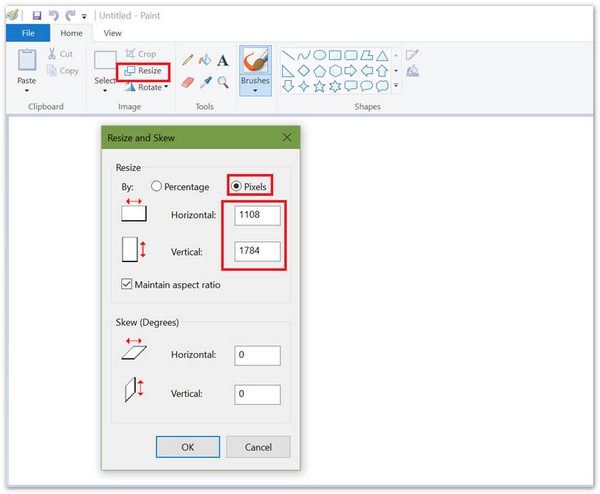
Augmenter la résolution d'une image à l'aide de l'aperçu
Aperçu est le programme de visualisation de photos par défaut sur les Mac. Lorsque vous localisez le fichier image dont vous souhaitez augmenter la résolution, vous pouvez double-cliquer dessus pour l'ouvrir dans Aperçu. Vous pouvez également cliquer dessus avec le bouton droit de la souris et choisir Ouvrir avec Aperçu. Cliquez sur Outils en haut et choisissez Ajuster la taille dans la liste déroulante.
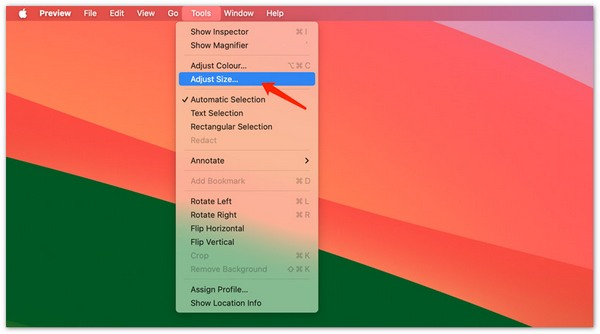
Aperçu propose plusieurs préréglages couramment utilisés dans Ajuster dans. Vous pouvez sélectionner celui que vous souhaitez à partir de là ou saisir des dimensions personnalisées. Cliquez sur OK pour confirmer l'opération d'augmentation de la résolution de l'image.
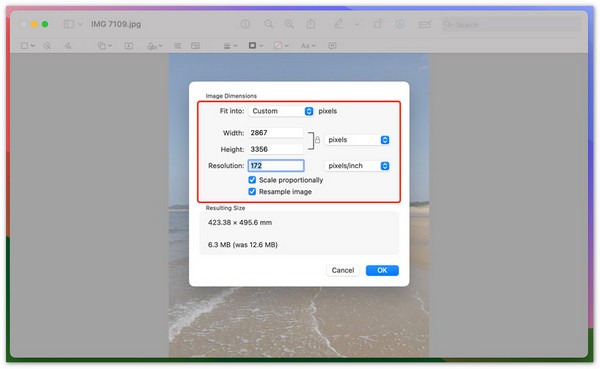
Paint et Preview proposent tous deux des fonctionnalités de redimensionnement pour modifier la largeur et la hauteur de vos photos. Cependant, contrairement à ces outils de mise à l'échelle d'images basés sur l'IA ou aux éditeurs d'images professionnels, ils n'ajoutent pas de nouvelles informations ou de nouveaux détails au fichier image. Le processus de redimensionnement de l'image entraînera une baisse de qualité, en particulier lors de la mise à l'échelle.
Partie 6. FAQ sur la façon d'augmenter la résolution d'une image
Question 1. Comment augmenter la résolution du JPEG ?
Pour augmenter la résolution de votre image JPEG, vous pouvez utiliser un outil de mise à l'échelle d'image comme FVC Free Image Upscaler. Vous pouvez également vous fier à des logiciels de retouche photo populaires comme Adobe Photoshop, Lightroom et GIMP ou à des outils en ligne gratuits pour augmenter la résolution d'un JPEG.
Question 2. Pouvez-vous augmenter la résolution de l’image sans perdre en qualité ?
Malheureusement, il n'existe aucun moyen d'augmenter la résolution de l'image sans perdre en qualité. Mais vous pouvez minimiser la perte de qualité. Certaines applications alimentées par l'IA convertisseurs d'image Ils peuvent analyser intelligemment le contenu de l'image et ajouter de nouveaux pixels et détails pendant le processus de mise à l'échelle. Ils peuvent affiner les objets principaux, optimiser les couleurs et effectuer d'autres ajustements pour améliorer la qualité globale.
Question 3. Existe-t-il une application permettant d'améliorer la qualité des photos ?
Oui, de nombreuses applications peuvent vous aider améliorer la qualité des imagesComme mentionné ci-dessus, ces applications de retouche d'image utilisent l'intelligence artificielle pour analyser l'image et améliorer sa qualité. Parmi les options populaires, citons Picwand AI Photo Editor, Remini et Snapseed.
Question 4. GIMP peut-il augmenter la résolution d'une image sur un Mac ?
Oui, en tant qu'éditeur d'images open source, GIMP peut augmenter gratuitement la résolution de l'image sur votre Mac. Ouvrez l'image dans GIMP, cliquez sur le menu Image et choisissez l'option Échelle de l'image. Vous pouvez maintenant définir la résolution souhaitée pour le fichier image dans la boîte de dialogue Échelle. Sélectionnez une méthode préférée sous Interpolation, puis cliquez sur le bouton Échelle. Comme Paint et Preview, GIMP ne crée pas de nouveaux détails pendant le processus de mise à l'échelle de l'image.
Conclusion
Pour imprimer ou zoomer sans perdre en netteté, vous pouvez utiliser augmenter la résolution d'une image. J'ai partagé sept méthodes différentes pour agrandir l'image sur votre téléphone ou votre ordinateur. Vous pouvez utiliser votre outil préféré pour agrandir votre photo en toute simplicité.



 Video Converter Ultimate
Video Converter Ultimate Enregistreur d'écran
Enregistreur d'écran



